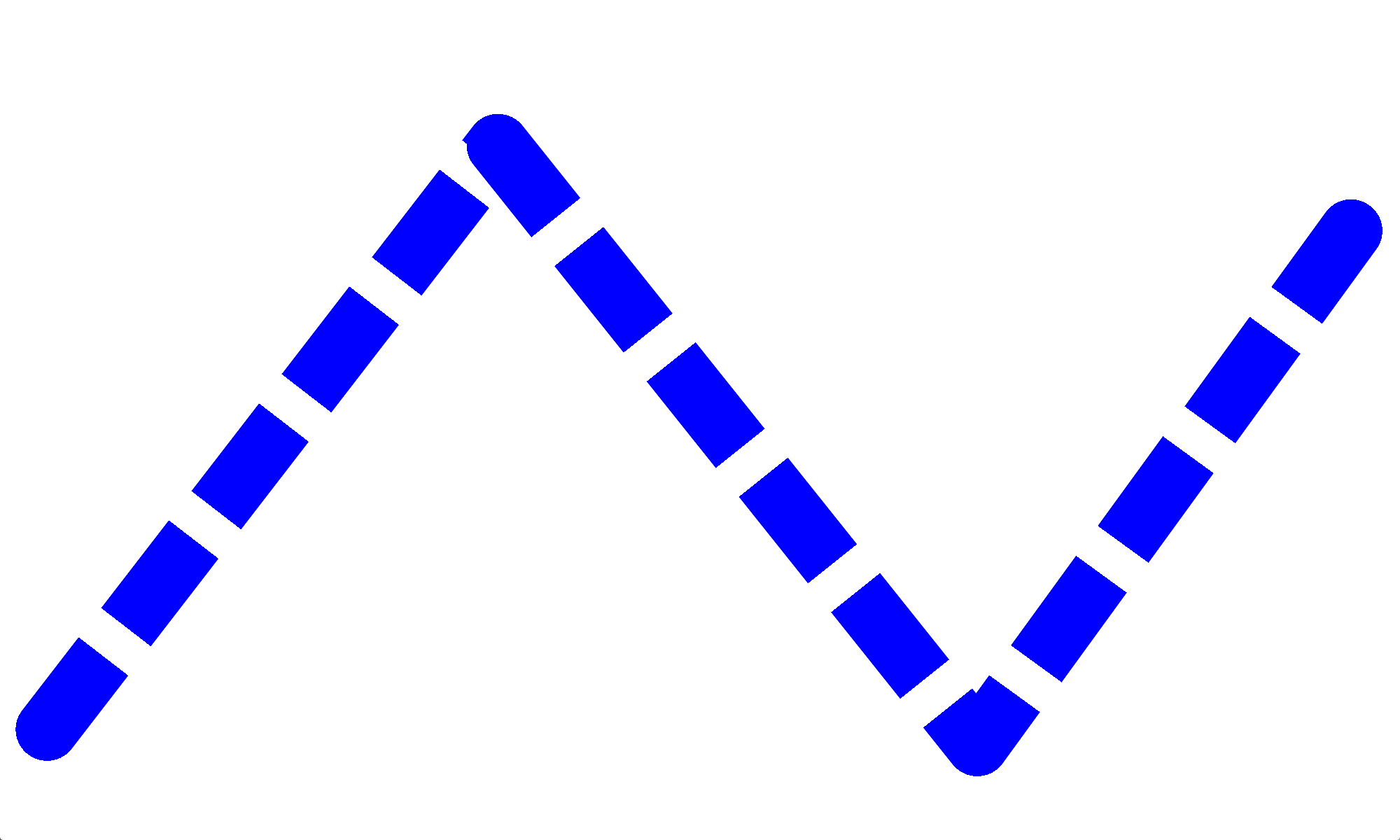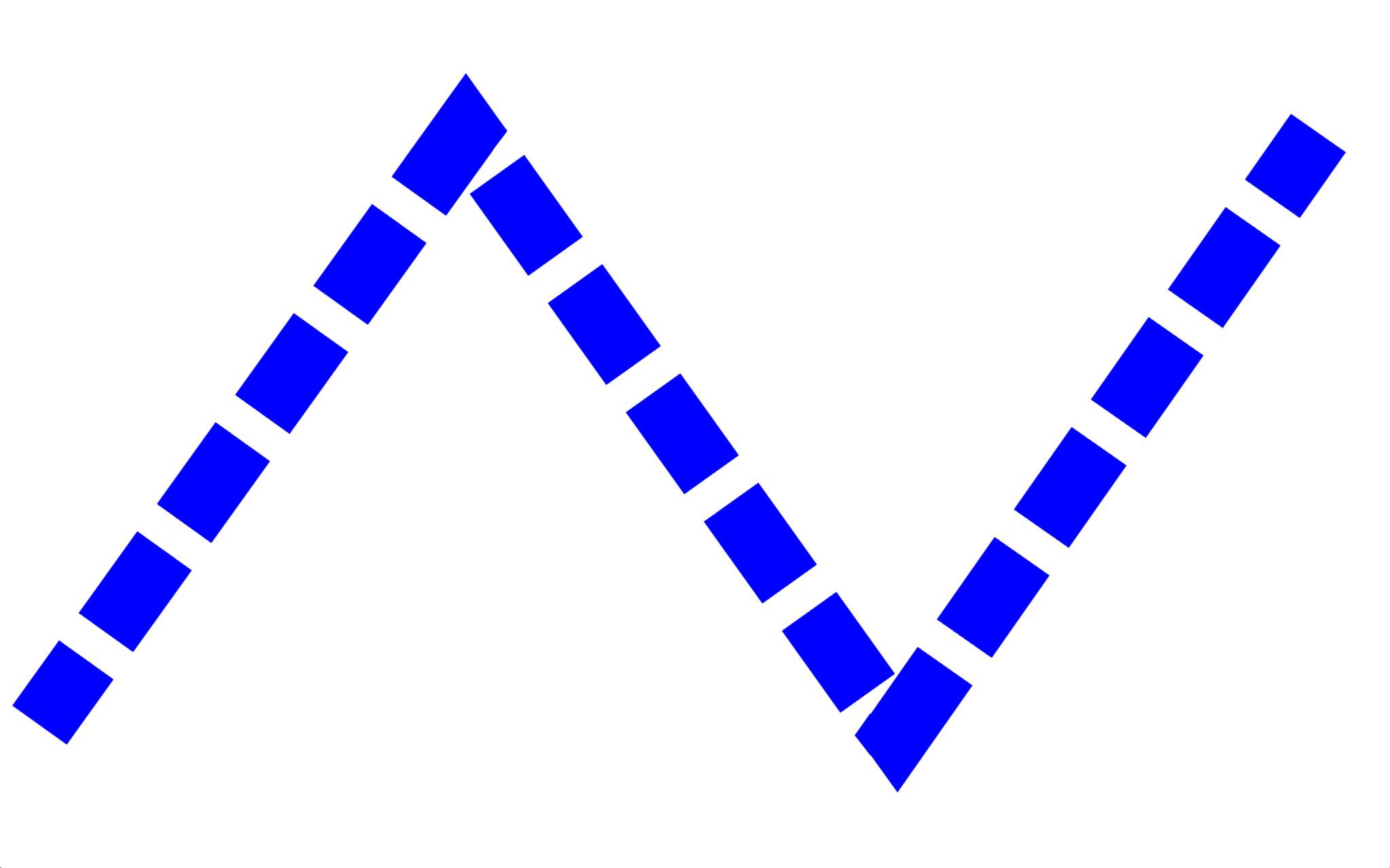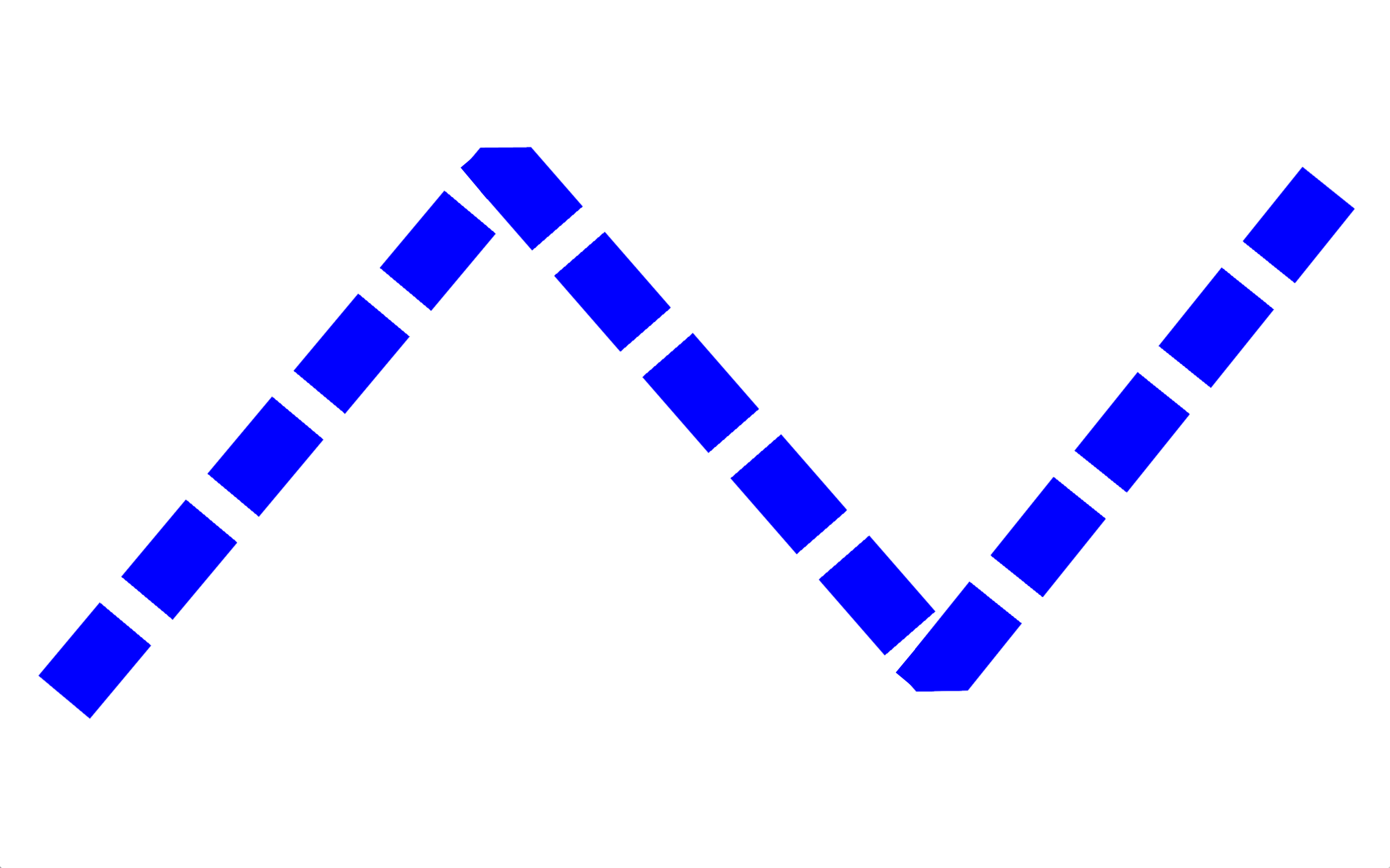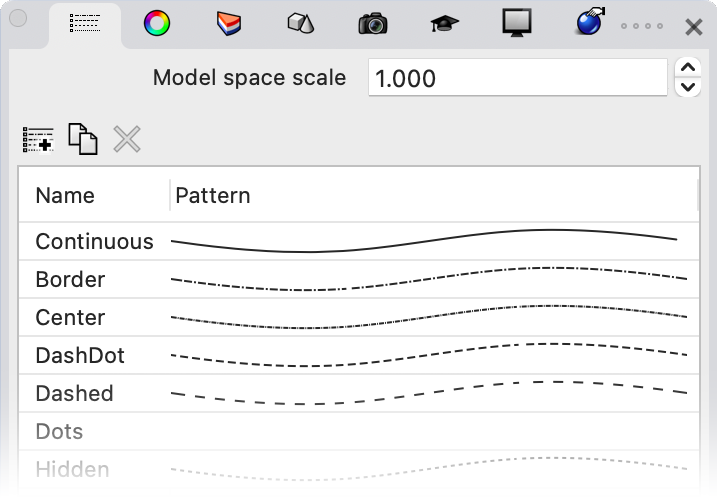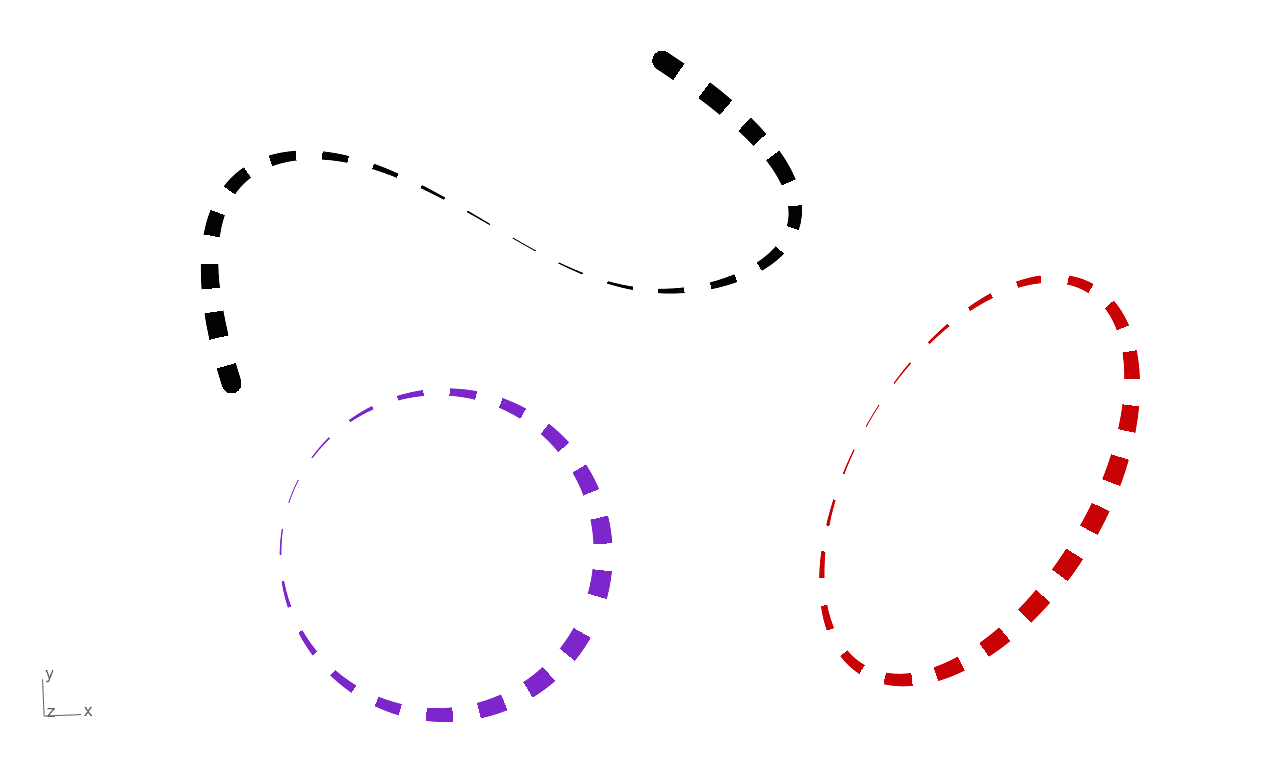Los tipos de línea son estilos de curva con propiedades de patrón, anchura y ahusado. Los tipos de línea mejorados se asignan a curvas, superficies, sólidos, etc. Los tipos de línea comunican su diseño con un toque artístico.
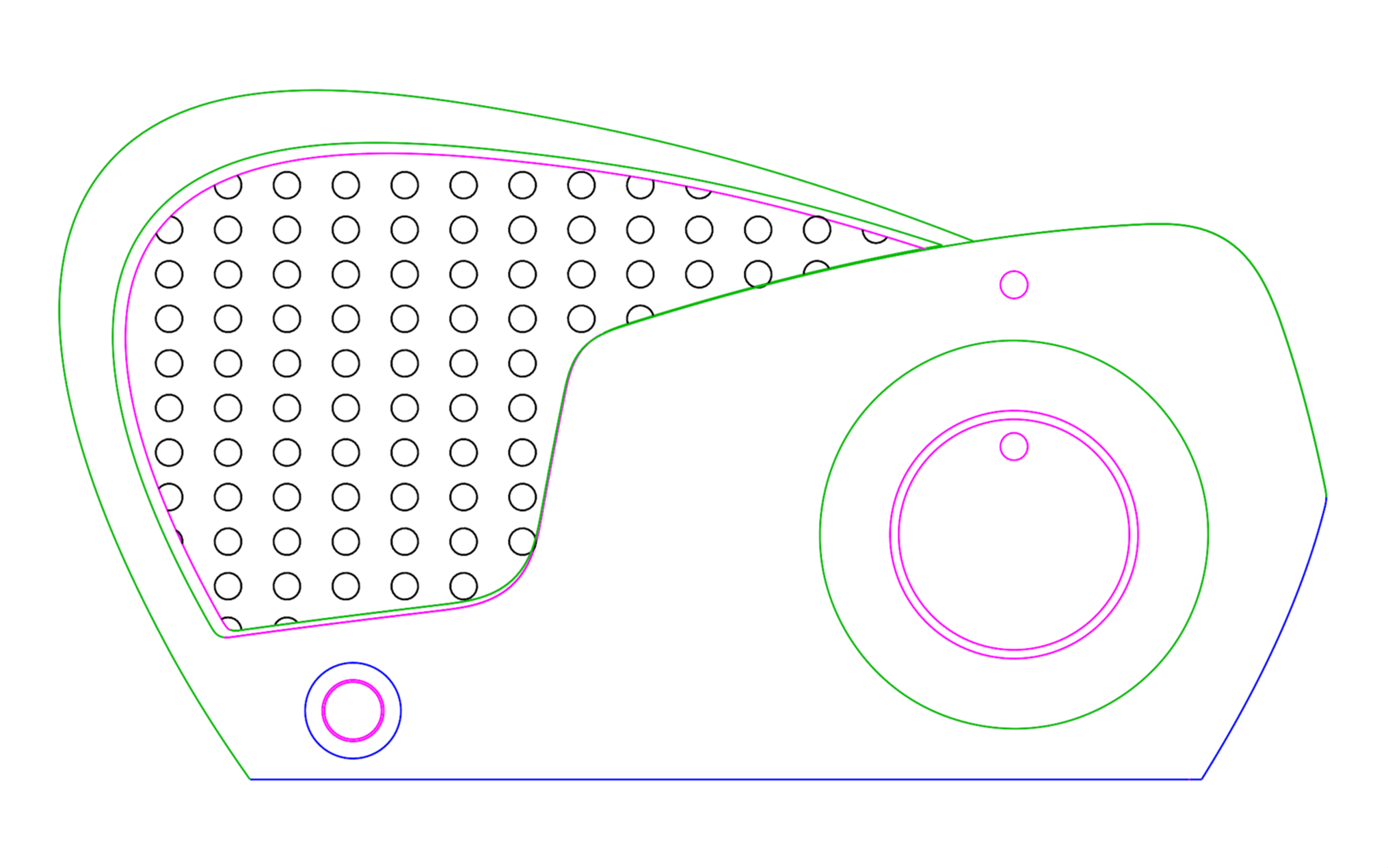
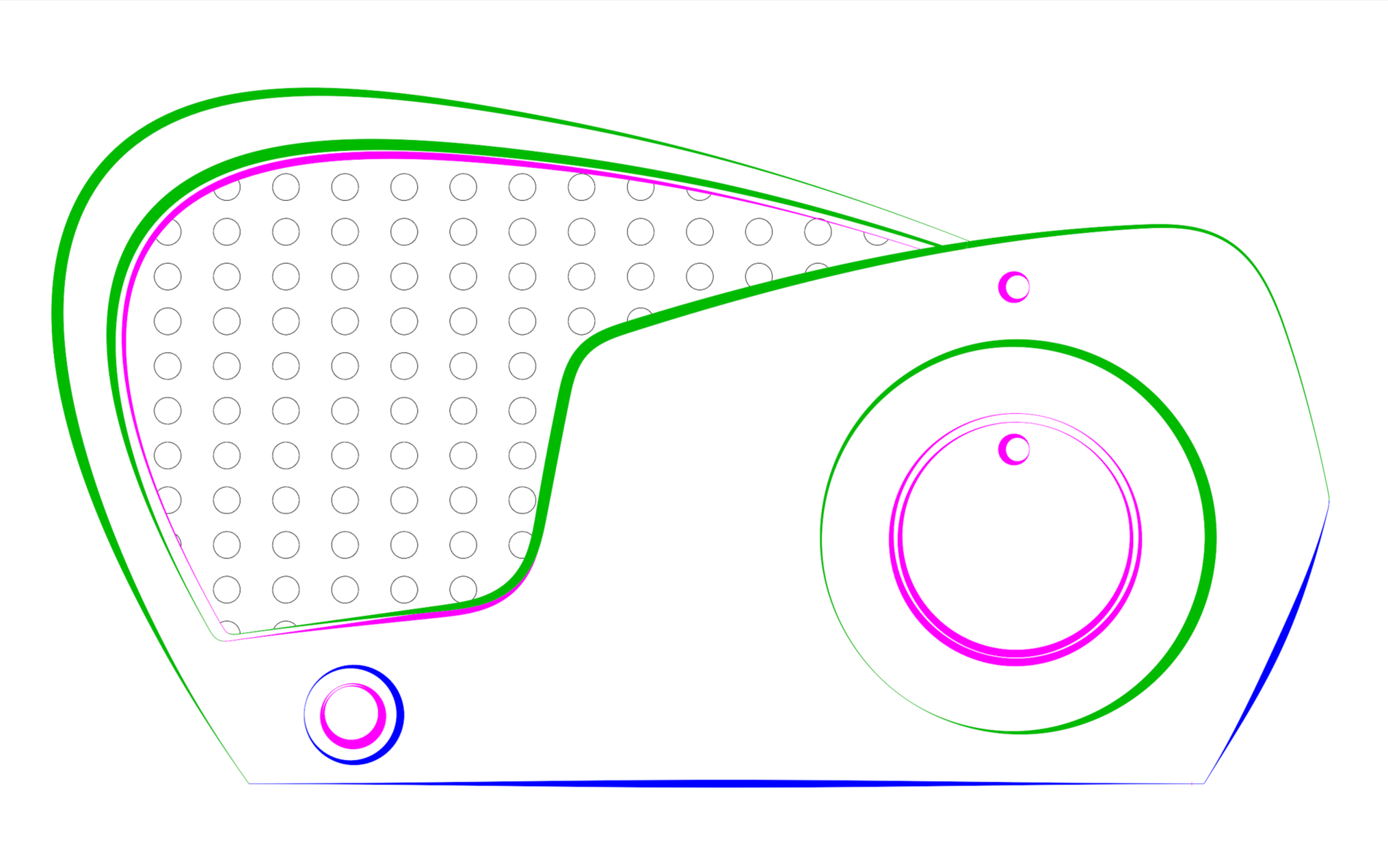
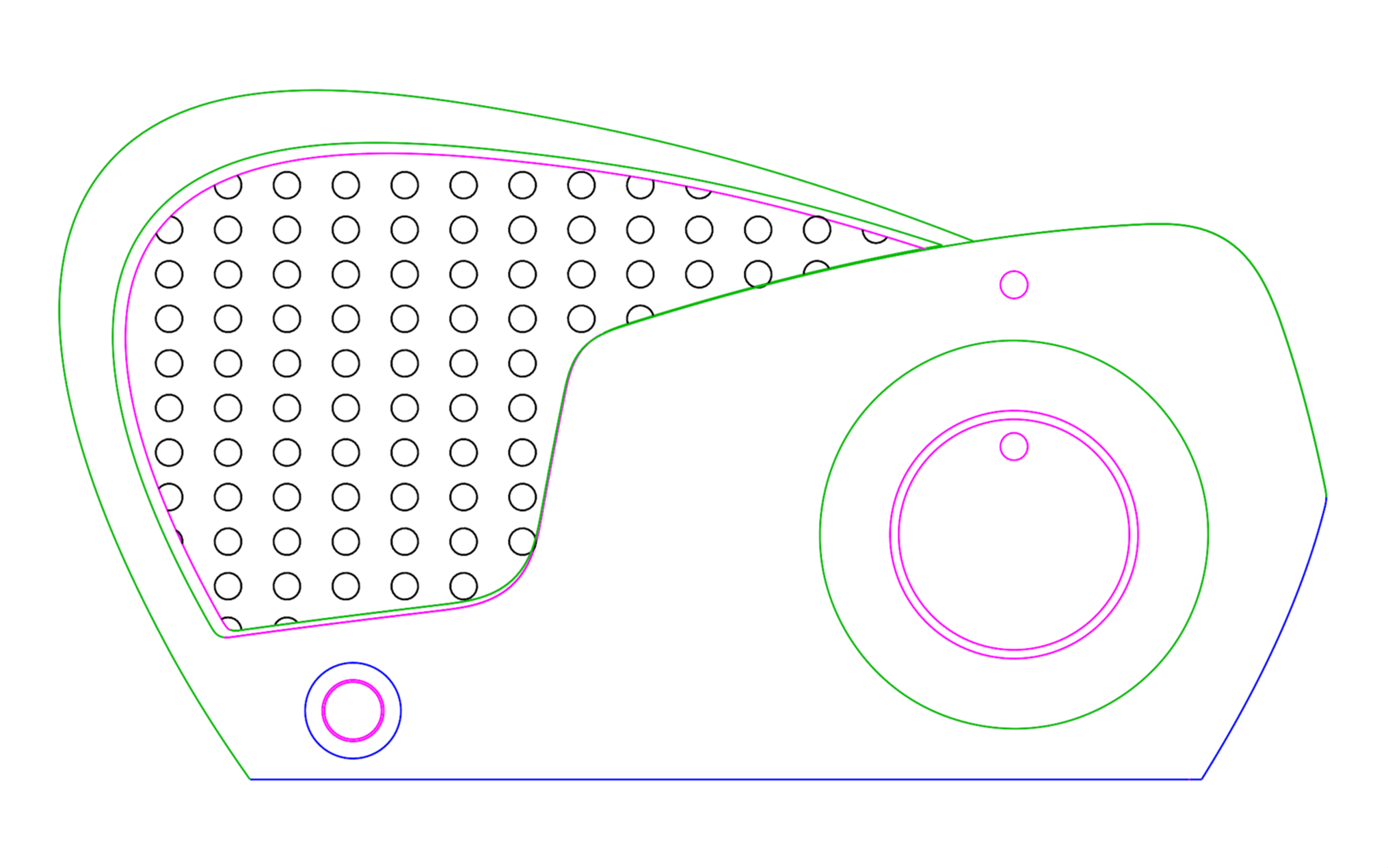
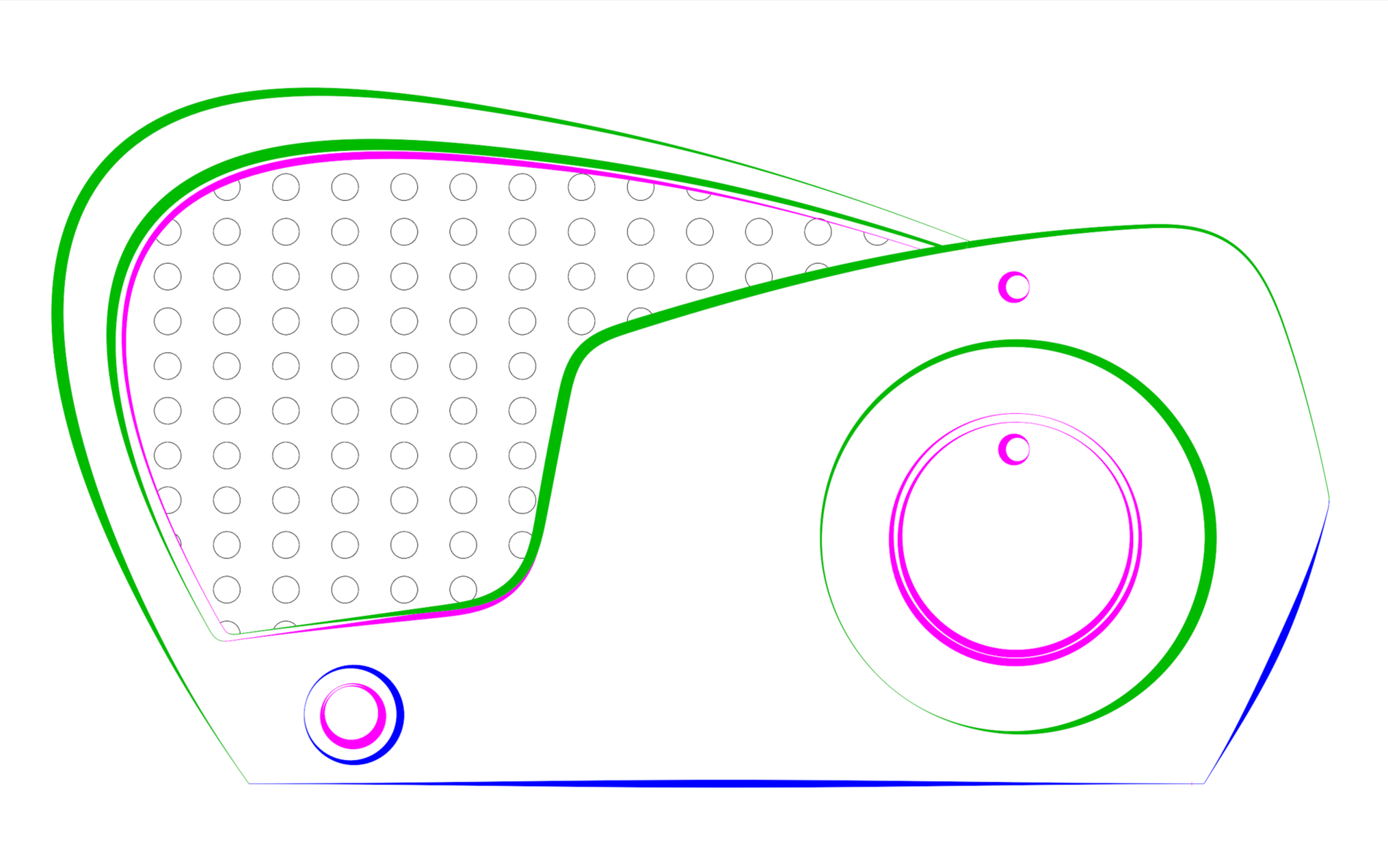
Tipos de línea estándar
Tipos de línea mejorados
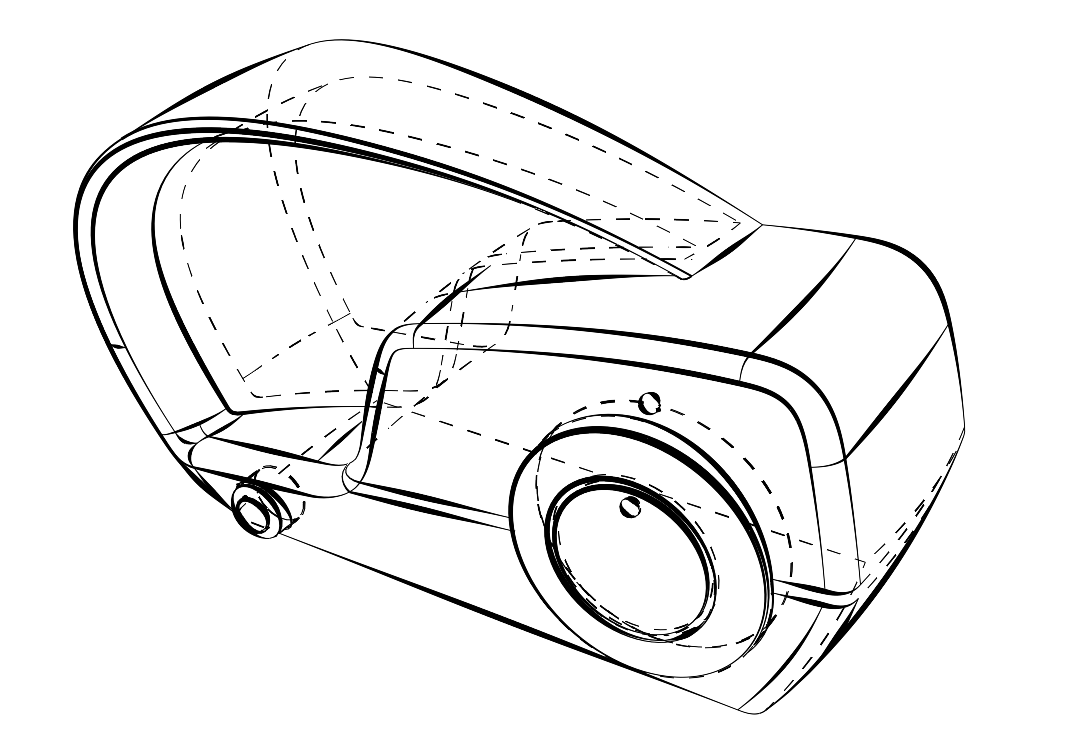

Tipos de línea mejorados
Más que solo curvas
Los tipos de línea mejorados funcionan con curvas, superficies, polisuperficies, extrusiones, SubD, cotas y mucho más. El control personalizado de los tipos de línea para objetos y subobjetos está disponible en la configuración del modo de visualización.
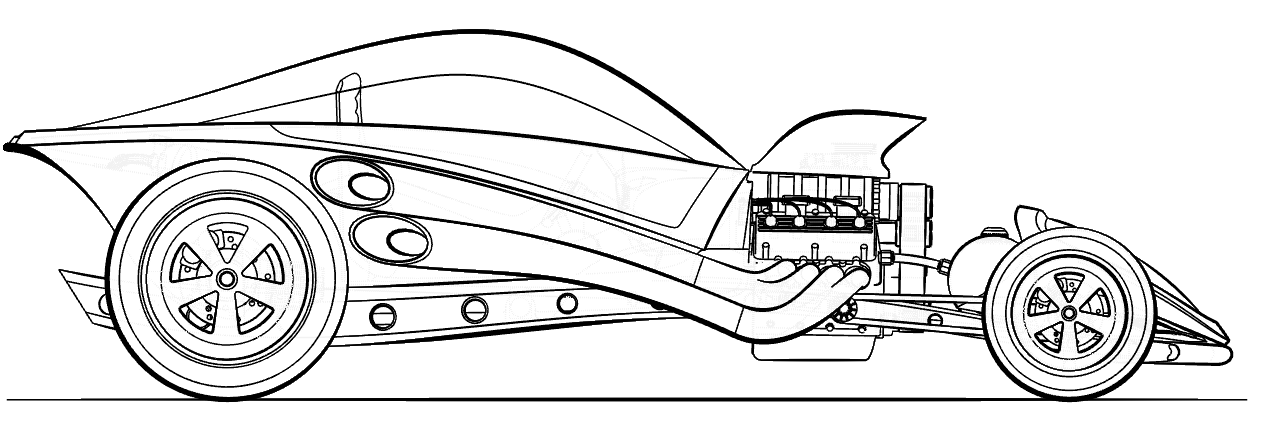

Finales de línea y estilos de unión
Tipos de línea con ahusado
Estas opciones se combinan para configurar el ahusado artístico. Las opciones son: patrón, anchura de ahusado y posición de ahusado en un porcentaje a lo largo de la longitud total de la curva.
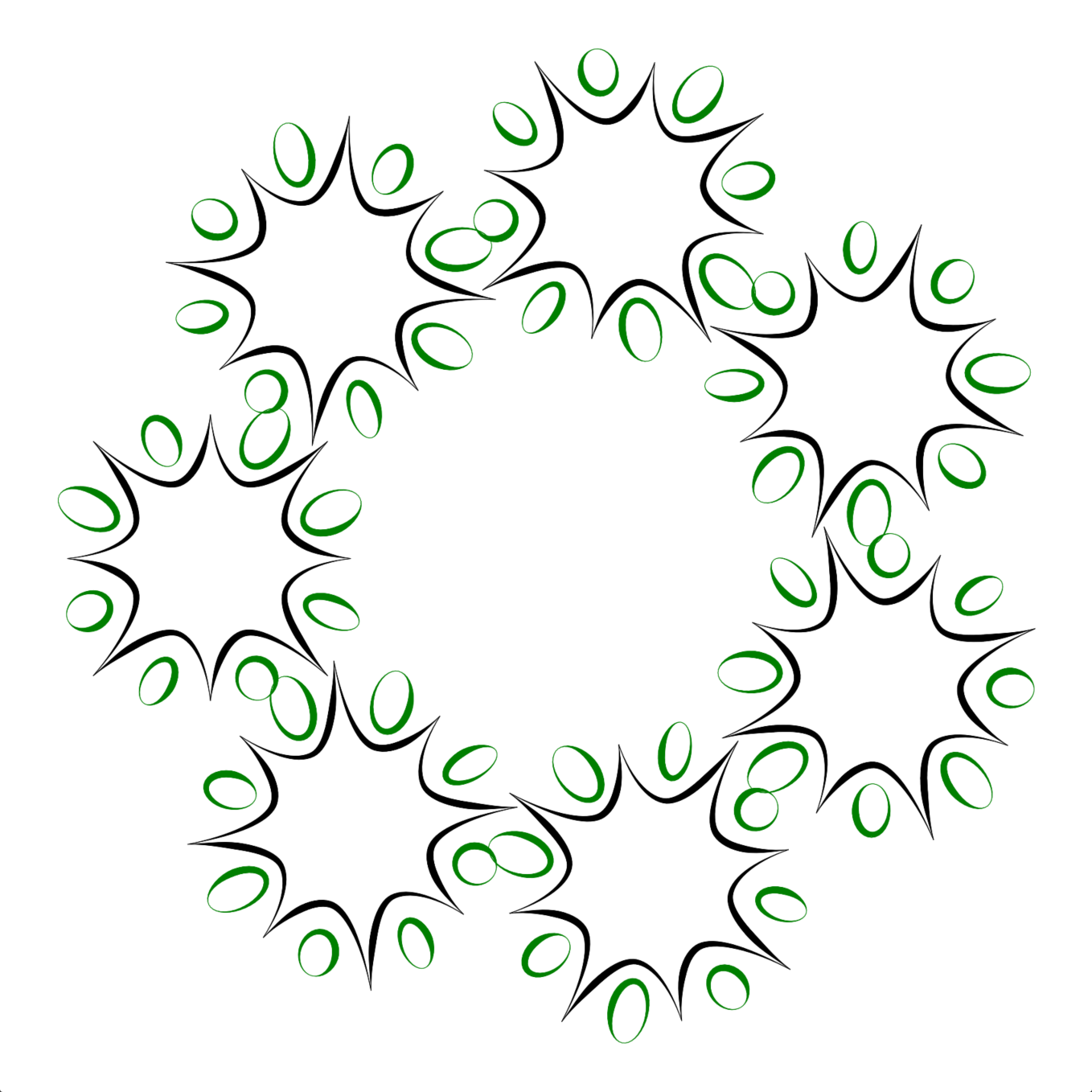
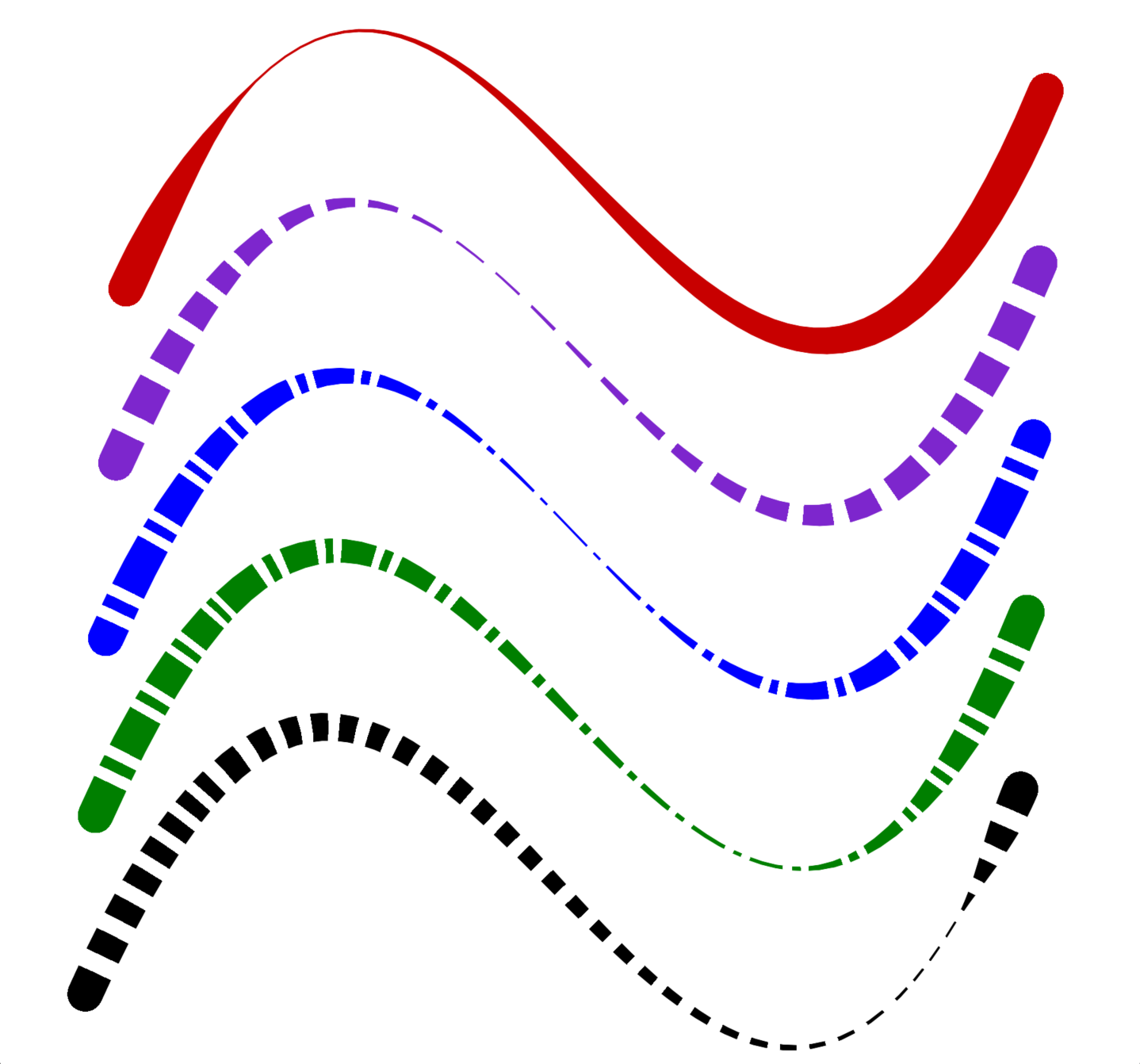
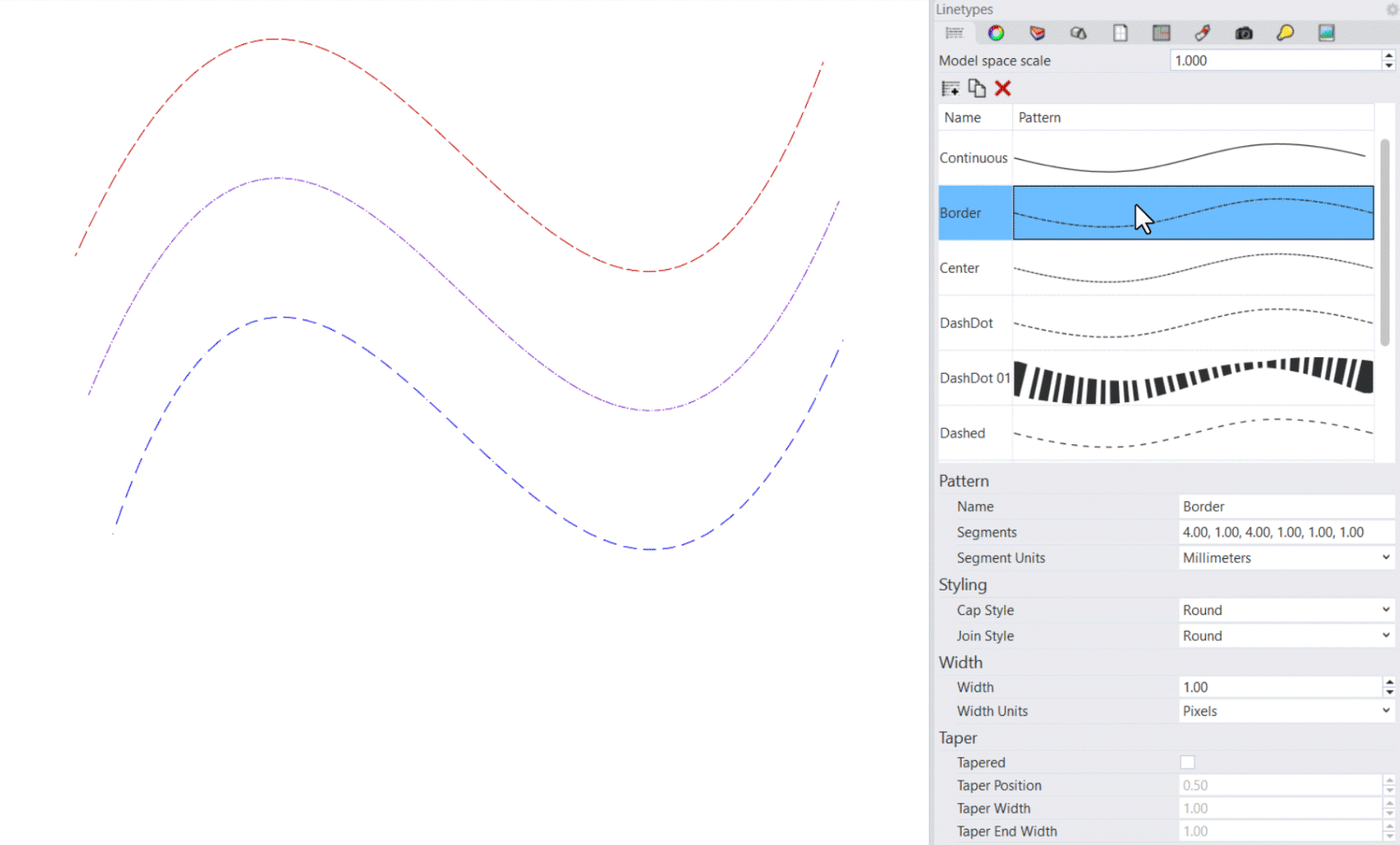
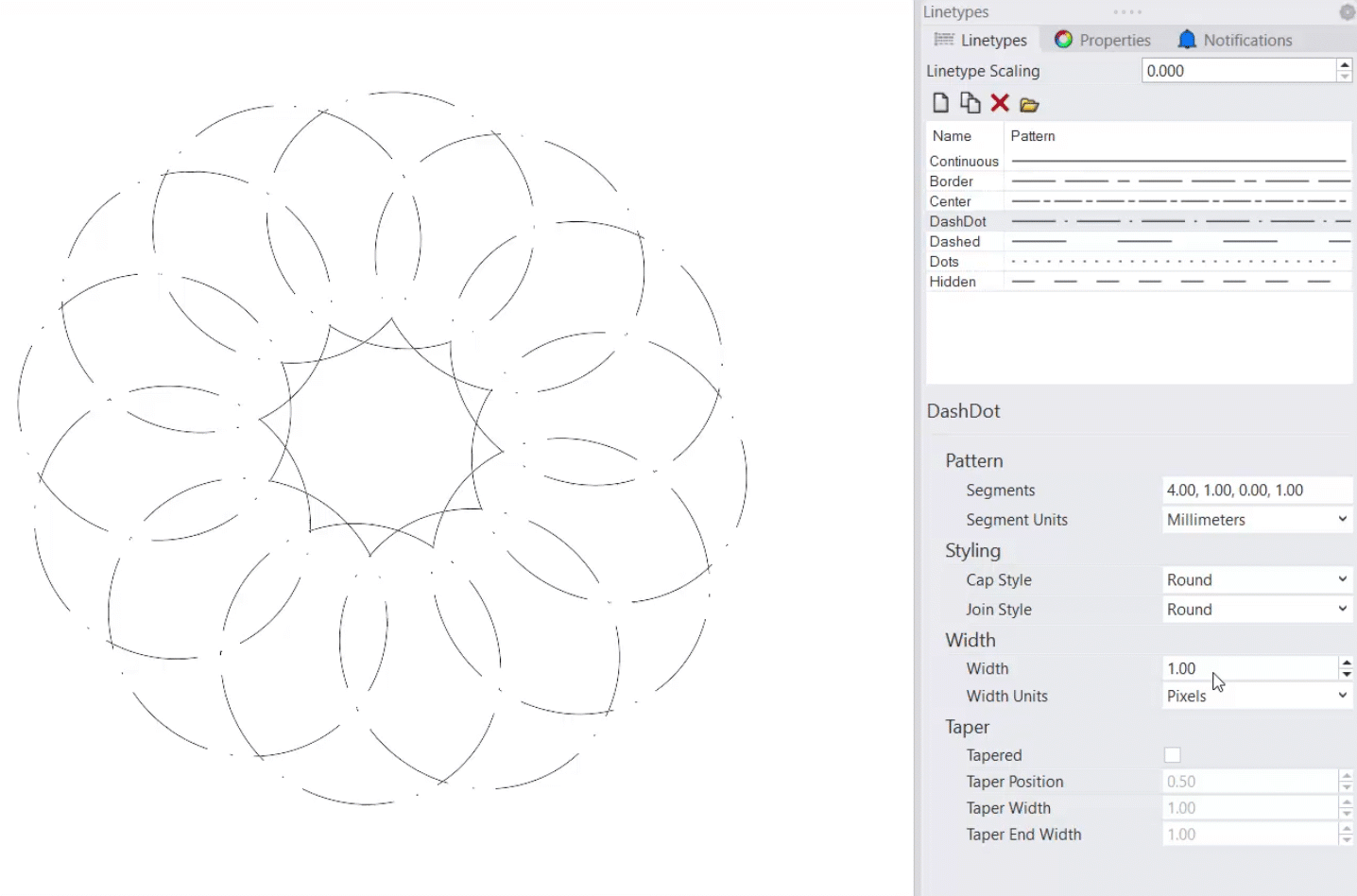
Grasshopper: Cree tipos de línea del modelo
También puede utilizar Grasshopper para crear tipos de línea personalizados con el componente Model Linetype:
Pruébelo
En este tutorial rápido, asignará los tipos de línea personalizados a las capas que contienen curvas.
- Descargue Rhino 8 Evaluation para Windows o Mac.
- Descargue y abra el modelo linetypes-demo.3dm.
- Ejecute el comando Capa.
- Vaya a la capa Continuous. Cambie el tipo de línea a Custom Continuous.
- Vaya a la capa Taper Thin. Cambie el tipo de línea a Custom Taper Thin.
- Vaya a la capa Taper Thick. Cambie el tipo de línea a Custom Taper Thick.
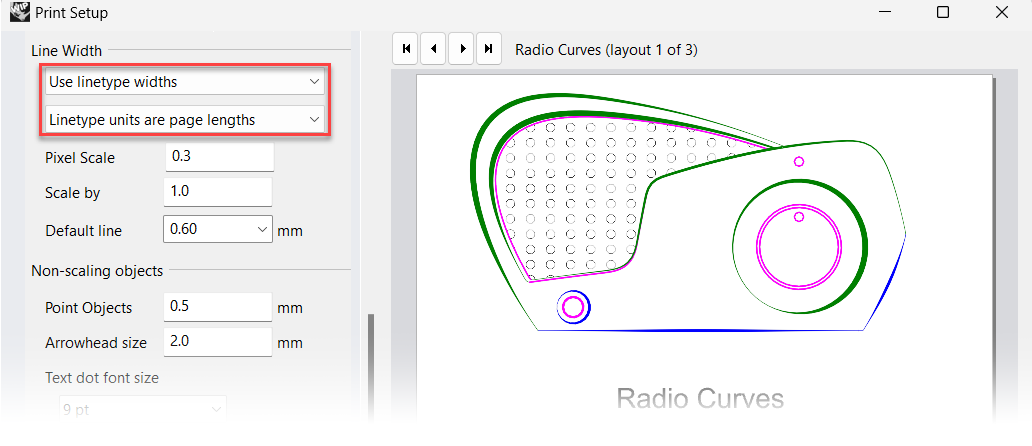
- Ejecute el comando Imprimir. En Rhino para Windows, seleccione la impresora PDF de Rhino. (En Rhino para Mac, seleccione PDF de vista previa en el último paso.)
- Para Salida, seleccione Ráster y para Color de salida seleccione Color de visualización.
- Debajo de Vista y escala, seleccione el diseño 1-Radio Curves.
- Debajo de Tipos de línea y anchos de línea, defina el Ancho de línea en Usar anchos de tipo de línea.
- En Rhino para Windows, haga clic en Imprimir y seleccione la impresora PDF de Rhino. (En Rhino para Mac, seleccione PDF de vista previa.) Cuando se le solicite, asigne un nombre y una ubicación al PDF.
- ¡Listo! Experimente con diferentes tipos de línea en sus diseños y envíe sus comentarios en el foro de Rhino en Discourse.
¿Tiene problemas?Para probar los Tipos de línea mejorados, verifique que tenga esta configuración en Rhino:
- La opción Visualización de impresión debe estar desactivada. (Utilice el comando VisualizaciónDeImpresión para desactivarla.)
- Los Tipos de línea no se muestran si el Modo de visualización tiene el Ancho de curva establecido en Píxeles. Restablezca el Modo de visualización a la configuración Predeterminada:
- Ejecute el comando Opciones.
- Vaya a Vista y Modos de visualización.
- Haga clic en Estructura alámbrica y seleccione: Restaurar valores predeterminados
- Pulse Aceptar para salir de Opciones.
- Salga y reinicie Rhino antes de volver a probar.